Oppdatert april 2024: Slutt å få feilmeldinger og senk systemet med optimaliseringsverktøyet vårt. Få den nå på denne koblingen
- Last ned og installer reparasjonsverktøyet her.
- La den skanne datamaskinen din.
- Verktøyet vil da fiks datamaskinen din.
I et Microsoft Excel-regneark kan du ha formler i en celle som krever informasjonen i en annen celle for beregning. Disse forholdene kalles referanser. Hvis en celle refererer til seg selv eller til en annen celle som refererer til den opprinnelige cellen, kan ikke formlene fullføres fordi de krever et resultat som avhenger av den opprinnelige cellen. Denne hendelsen kalles en sirkulær referanse, og hvis du har et stort regneark med tusenvis av formler, kan en sirkulær referanse føre til at hele arket blir beregnet feil.
Du har angitt en formel, men det fungerer ikke. I stedet får du denne meldingen om en “sirkulær referanse”. Millioner av mennesker har det samme problemet, og det er fordi formelen din prøver å beregne seg selv, og du har deaktivert en funksjon som kalles iterativ beregning. Slik ser det ut:
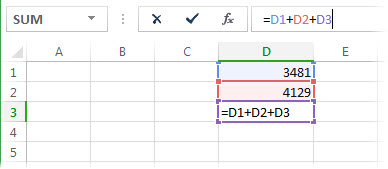
Formelen = D1 + D2 + D3 brytes ned fordi den lever i celle D3 og prøver å beregne seg selv. For å løse problemet kan du flytte formelen til en annen celle. Trykk Ctrl + X for å kutte formelen, velg en annen celle og trykk Ctrl + V for å lime den inn.
En annen vanlig feil er å bruke en funksjon som inneholder en referanse til seg selv; for eksempel celle F3 = SUM (A3: F3).
Hvordan finne sirkulære referanser i Excel
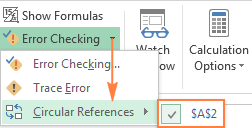
Følg disse trinnene for å sjekke om Excel-arbeidsboken din inneholder sirkulære referanser:
- Gå til fanen Formler, klikk på pilen ved siden av Feilkontroll og pek på Sirkulære referanser Dette viser den siste sirkulære referansen du skrev inn.
- Klikk på cellen som er oppført under Sirkulære referanser, og Excel tar deg til den nøyaktige cellen.
- Når du gjør det, informerer statuslinjen deg om at det er funnet ringhenvisninger i arbeidsboken din og viser adressen til en av disse cellene.
Oppdatering fra april 2024:
Du kan nå forhindre PC -problemer ved å bruke dette verktøyet, for eksempel å beskytte deg mot tap av filer og skadelig programvare. I tillegg er det en fin måte å optimalisere datamaskinen for maksimal ytelse. Programmet fikser vanlige feil som kan oppstå på Windows -systemer uten problemer - du trenger ikke timer med feilsøking når du har den perfekte løsningen på fingertuppene:
- Trinn 1: Last ned PC Repair & Optimizer Tool (Windows 10, 8, 7, XP, Vista - Microsoft Gold-sertifisert).
- Trinn 2: Klikk på "start Scan"For å finne Windows-registerproblemer som kan forårsake PC-problemer.
- Trinn 3: Klikk på "Reparer alle"For å fikse alle problemer.
Hvis det finnes sirkulære referanser i andre ark, viser statuslinjen bare "Sirkulære referanser" uten adressen til cellen.
Merk. Denne funksjonen er deaktivert hvis alternativet “Iterativ beregning” er aktivert. Du må slå den av før du konsulterer arbeidsboken for sirkulære referanser.
Hvordan fjerne sirkulære referanser i Excel
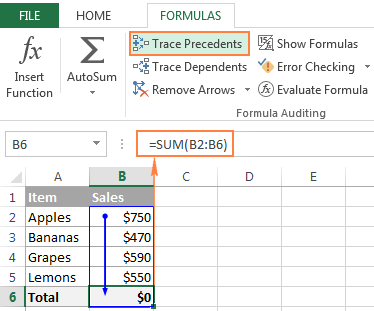
Hvis en formel direkte refererer til sin egen celle eller til slutt refererer til sin egen celle via en streng med referanser til andre celler, vil Excel gi deg en advarsel om sirkulær referanse. Årsaken til dette er at formelen ikke kan beregnes på vanlig måte fordi den kan påvirke sin egen verdi når den oppdateres.
Ofte er dette et tegn på en skrivefeil eller en logisk feil, og du vil finne ut hva som lager sirkulær referanse og eliminere den.
- Åpne regnearket
- Bruk formelmenyen
- Søk etter en sirkulær referanse
- Spore presedenser med Excel
- Følg referansekjeden
- Finn andre sirkler i henhold til dine behov
- Iterativ beregning på Excel
Aktivering av funksjonen Iterativ beregning
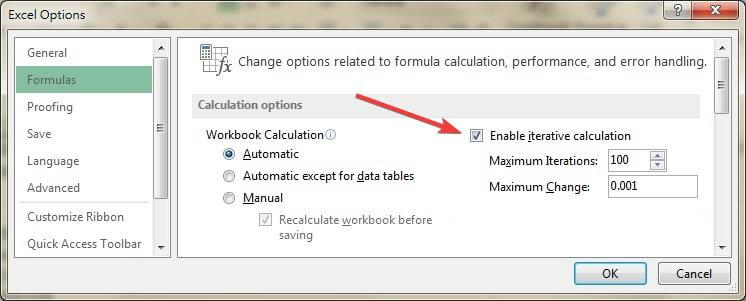
- Åpne Microsoft Excel
- Velg Fil og gå til Alternativer
- Velg formler
- Merk av i boksen ved siden av "Aktiver iterativ beregning
Å flytte formelen manuelt til en annen celle
Hvis du har en enkel beregning, for eksempel A1 + A2 + A3 = A4, men vil sette sumformelen til A1, A2 eller A3 i stedet for A4, vil dette utløse referansefeilen.
I dette tilfellet velger du ganske enkelt en annen celle for formelen uten å overlappe celler som allerede inneholder numeriske verdier.
konklusjonen
Hvis du følger trinnene nedenfor, bør du kunne rette opp eventuelle sirkulære referansefeil og fortsette å bruke Microsoft Excel tilsvarende.
Hvilken metode fungerte best for deg? Gi oss beskjed ved å gi oss en melding i delen "Kommentarer" nedenfor.
Ekspert Tips: Dette reparasjonsverktøyet skanner depotene og erstatter korrupte eller manglende filer hvis ingen av disse metodene har fungert. Det fungerer bra i de fleste tilfeller der problemet skyldes systemkorrupsjon. Dette verktøyet vil også optimere systemet ditt for å maksimere ytelsen. Den kan lastes ned av Klikk her

CCNA, Webutvikler, PC Feilsøking
Jeg er en datamaskinentusiast og en praktiserende IT-profesjonell. Jeg har mange års erfaring bak meg i dataprogrammering, feilsøking og reparasjon av maskinvare. Jeg er spesialisert på webutvikling og database design. Jeg har også en CCNA-sertifisering for nettverksdesign og feilsøking.

